Zakaj se baterija mojega Chromebooka tako hitro prazni?

Zagon programov z visokimi zahtevami na vašem Chromebooku porabi veliko procesorske moči, kar pa močno prazni vašo baterijo.
Če ste novi v sistemu ChromeOS, stavimo, da imate dolg seznam vprašanj, na katera niste našli jasnega odgovora. Mnogi uporabniki na primer še vedno iščejo način, kako vklopiti možnost varčevanja z baterijo v svojih Chromebookih. Prepričani smo, da ste že pregledali nastavitve in niste našli ničesar podobnega. Na žalost imamo morda za vas slabe novice.
Chromebooki nimajo namenskega načina varčevanja z baterijo, s katerim bi lahko podaljšali življenjsko dobo baterije prenosnika. To je zato, ker imajo Chromebooki že daljšo življenjsko dobo baterije kot večina prenosnih računalnikov brez ChromeOS-a na trgu. Tako lahko Chromebook vzamete iz škatle in brez težav uživate v prijetni 10-urni življenjski dobi baterije.
ChromeOS je morda najbolj lahek operacijski sistem na svetu. Poleg tega Chromebooki nimajo gibljivih delov, kar je še ena velika prednost pri življenjski dobi baterije. Preprosto povedano, v Chromebookih ni varčevanja z baterijo, ker vam ni treba skrbeti za življenjsko dobo baterije.
Morda bo Google sčasoma dodal nastavljivo točko nizke baterije, ki jo lahko uporabniki prilagodijo, da sproži vrsto ukrepov za varčevanje z baterijo, ko baterija doseže določen prag. Medtem lahko vedno premaknete kazalec miške nad ikono baterije, da preverite odstotek baterije in ocenjeni preostali čas.
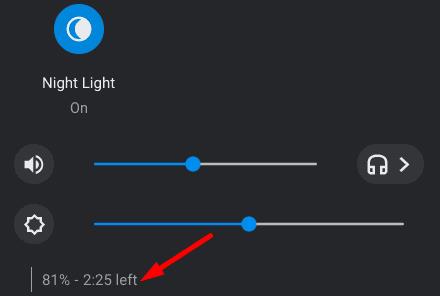
Upoštevajte, da Chromebooki sprožijo opozorilo o kritični ravni baterije, ko je na voljo približno 15 minut baterije. Ko se ikona baterije obarva rdeče, se lahko vaš prenosnik ChromeOS kadar koli samodejno izklopi.
Uporabite spodnje nasvete, da podaljšate življenjsko dobo baterije Chromebooka.
Če želite preveriti, ali morate zamenjati baterijo Chromebooka, zaženite Crosh in zaženite ukaz battery_test . Vse, kar je pod 80 % zdravja, pomeni, da je vaša baterija pokvarjena, zato jo morate čim prej zamenjati.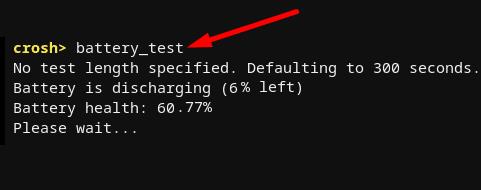
Chromebooki trenutno nimajo nastavitev načina nizke porabe. Z drugimi besedami, ni možnosti varčevanja z baterijo, ki bi jo lahko omogočili za podaljšanje življenjske dobe baterije prenosnika. Toda ChromeOS sproži opozorilo o bateriji, ko baterija doseže kritično nizko raven. Ali menite, da bi moral Google ChromeOS dodati možnost varčevanja z baterijo? Delite svoje misli v spodnjih komentarjih.
Zagon programov z visokimi zahtevami na vašem Chromebooku porabi veliko procesorske moči, kar pa močno prazni vašo baterijo.
Chromebooki so odlična orodja za najrazličnejše delovne namene, lahko pa predstavljajo tudi svoje izzive – zlasti glede
Če želite posneti celozaslonski posnetek na prenosnem računalniku Chromebook, hkrati pritisnite tipki Ctrl in Pokaži okna.
Če se vaš Chromebook ne posodobi zaradi težav z baterijo, preverite stanje baterije in znova zaženite prenosnik.
Čeprav imajo Chromebooki svoje prodajne točke, so v primerjavi z operacijskimi sistemi Windows in drugimi podobnimi napravami manj. To je zato, ker Chromebooki delujejo v Googlovem lastnem sistemu ChromeOS. Za razliko od Microsa…
Če želite spremeniti jezikovne nastavitve v Chromebooku, pojdite v Nastavitve, se pomaknite do Napredno in se pomaknite navzdol do Jeziki in vnos.
Chromebooki imajo več plasti zaščite, ki vključujejo peskovnike in preverjena zagonska zaporedja, zaradi katerih jih je zelo težko vdreti.
Chromebooki trenutno nimajo nastavitev načina nizke porabe. Z drugimi besedami, v ChromeOS ni varčevanja z baterijo.
Če Chromebook pravi, da vaša povezava ni zasebna, to pomeni, da Chrome na tej spletni strani ni našel veljavnega potrdila o zasebnosti.
Večina Chromebookov ima čip RAM-a spajkan na matično ploščo, kar pomeni, da svoji napravi ne morete dodati več pomnilnika.
Če je vaš Chromebook med konfiguriranjem omrežja naletel na napako, omogočite skupno rabo omrežja, znova zaženite prenosni računalnik in izključite usmerjevalnik.
Če želite odpraviti težave s povezavo Zoom v Chromebookih, preverite svojo povezavo, posodobite ChromeOS in ponastavite nastavitve brskalnika.
Če vaš Chromebook pravi, da tiskalnika ni bilo mogoče nastaviti, uporabite drug način seznanjanja in posodobite operacijski sistem in vdelano programsko opremo tiskalnika.
Če ste ljubitelj VPN-jev, potem verjetno želite namestiti VPN na vse svoje naprave. Večina VPN-jev ponuja odjemalce Windows in macOS, vendar obstajajo
Zagon visoko intenzivnih programov v vašem Chromebooku porabi veliko energije CPE, kar posledično izprazni vašo baterijo.
Chromebook lahko varno pustite priključen čez noč ali več dni, ne da bi vas skrbelo za poškodbo baterije.
Prvotno TeamViewer ni bil na voljo v sistemu Chrome OS, a ko je platforma pridobila večjo popularnost, je ekipa razvijalcev izdala preizkusno različico za sisteme.
Če vaš Chromebook ne napolni baterije telefona, preverite, ali je kabel poškodovan ali okvarjen, in onemogočite hitro polnjenje.
Če vaš Chromebook ne more naložiti predogleda tiskanja, znova zaženite prenosni računalnik, tiskalnik in usmerjevalnik. Poleg tega odstranite in znova nastavite tiskalnik.
Če se vaš Chromebook zatakne pri preverjanju posodobitev, odklopite vse zunanje naprave in izvedite trdo ponastavitev.
Apple je predstavil iOS 26 – veliko posodobitev s povsem novo zasnovo iz matiranega stekla, pametnejšimi izkušnjami in izboljšavami znanih aplikacij.
Študenti za študij potrebujejo določeno vrsto prenosnika. Ta ne sme biti le dovolj zmogljiv za dobro delo pri izbranem študijskem programu, temveč tudi dovolj kompakten in lahek, da ga lahko nosijo s seboj ves dan.
V tem članku vam bomo pokazali, kako ponovno pridobiti dostop do trdega diska, če ta odpove. Pa sledimo!
Na prvi pogled so AirPods videti kot vse druge prave brezžične slušalke. Vse pa se je spremenilo, ko so odkrili nekaj manj znanih funkcij.
Dodajanje tiskalnika v sistem Windows 10 je preprosto, čeprav se postopek za žične naprave razlikuje od postopka za brezžične naprave.
Kot veste, je RAM zelo pomemben del strojne opreme v računalniku, ki deluje kot pomnilnik za obdelavo podatkov in je dejavnik, ki določa hitrost prenosnika ali osebnega računalnika. V spodnjem članku vam bo WebTech360 predstavil nekaj načinov za preverjanje napak RAM-a s programsko opremo v sistemu Windows.
Preberite ta članek, da se naučite preprostega postopka povezovanja prenosnega računalnika s projektorjem ali TV na operacijskih sistemih Windows 11 in Windows 10.
Imate težave pri iskanju IP naslova vašega tiskalnika? Pokažemo vam, kako ga najti.
Pripravljate se na večer igranja in to bo velika noč – ravno ste prevzeli "Star Wars Outlaws" na pretočni storitvi GeForce Now. Odkrijte edino znano rešitev, ki vam pokaže, kako odpraviti napako GeForce Now s kodo 0xC272008F, da se lahko spet igralite Ubisoftove igre.
Ohranjanje vaših 3D tiskalnikov je zelo pomembno za dosego najboljših rezultatov. Tukaj je nekaj pomembnih nasvetov, ki jih je treba upoštevati.


























